So verwalten Sie Benutzer und Rollen in WordPress
Veröffentlicht: 2023-02-16Es ist eine einfache Operation, die sich in einen Albtraum verwandeln kann. Am Anfang möchten Sie einfach das Leben eines neuen Mitarbeiters erleichtern, der Artikel auf Ihrer Website schreiben und bearbeiten wird.
Sie geben ihm Ihre Administrator-Anmeldeinformationen, um die Dinge einfacher zu machen. Du vertraust der Person. Du bewegst dich mit geschlossenen Augen vorwärts.
Am Ende untergräbt er die Integrität Ihrer Website , indem er ohne Ihre Zustimmung falsche Informationen veröffentlicht…

Diese fiktive Situation mag verrückt erscheinen, aber sie passiert öfter, als wir wirklich denken. Aus diesem Grund müssen Sie Ihre Benutzer auf Ihrer WordPress-Site sorgfältig verwalten .
Sie können so viele Benutzer hosten, wie Sie möchten – das ist großartig für die Zusammenarbeit – solange Sie sicherstellen, dass Ihre Website ordnungsgemäß und sicher funktioniert.
Der erste Schritt besteht darin , die Benutzerrechte basierend auf ihrer Beteiligung einzuschränken . Möchten Sie mehr wissen? Folgen Sie der Anleitung für detaillierte Anweisungen.
Überblick
- Was sind die verschiedenen Rollen in WordPress?
- So fügen Sie Benutzer hinzu
- So verwalten Sie Benutzer in WordPress
- So bearbeiten Sie ein Benutzerprofil
- So ändern Sie eine Rolle in WordPress
- Abschluss
Was sind die verschiedenen Rollen in WordPress?
Um zu verstehen, was als nächstes passiert, wollen wir zunächst kurz definieren, was eine Rolle ist.
Laut der WordPress-Dokumentation „definiert eine Rolle eine Reihe von Aufgaben, die eine Person, der die Rolle zugewiesen wurde, ausführen darf.“
Die Person, die eine Rolle hat, ist ein „Benutzer“. Die Aufgaben, die sie ausführen können, werden im WordPress-Jargon „Berechtigungen“ genannt.
Um den Umfang der Benutzerberechtigungen zu verwalten, müssen Sie ihnen eine bestimmte Rolle zuweisen.
Sie kennen den Administrator bereits, aber es gibt auch:
- Redakteure
- Autoren
- Mitwirkende
- Abonnenten
WordPress bietet auch eine andere vordefinierte Rolle namens Super Admin, die nur in einem Multisite-Netzwerk vorhanden ist. In diesem Fall ist dieser Benutzer der einzige, der das Netzwerk konfigurieren und verwalten kann (Sites, Designs, Plugins hinzufügen/entfernen usw.).
Jede dieser Rollen erteilt den Konten, denen sie zugewiesen sind, mehr oder weniger Berechtigungen.
Sehen wir sie uns im Detail an, beginnend mit dem am stärksten eingeschränkten, dem Abonnenten.
Was ist die Abonnentenrolle?
Im Gegensatz zu nicht registrierten Besuchern können Abonnenten auf bestimmte Teile der Website zugreifen.
Wenn Sie eine Website mit Mitgliedern einrichten müssen, wie dies bei einem Sportverein der Fall sein könnte, müssen die Benutzer Abonnenten sein.
Sie können keine Inhalte hinzufügen oder ändern, auf Einstellungen zugreifen oder irgendetwas anderes:
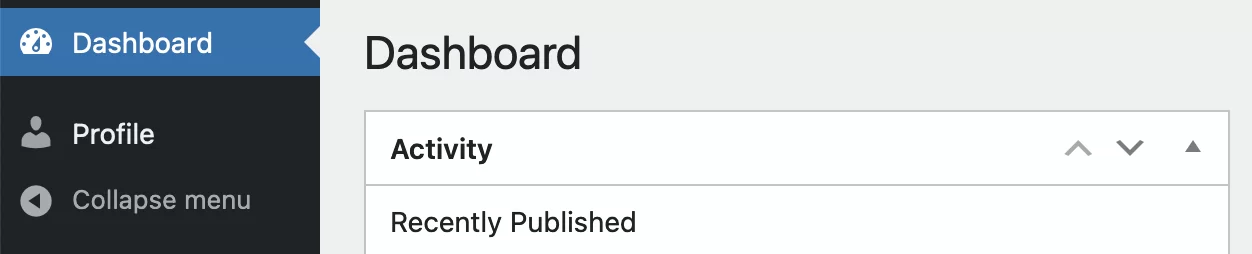
Wie Sie sehen können, sind die Möglichkeiten der Abonnenten in Bezug auf die Verwaltung ziemlich begrenzt. Sie können nur auf das Dashboard und ihr Profil zugreifen, um ihre Informationen zu aktualisieren.
Wenn Sie mehr Möglichkeiten geben möchten, müssen Sie eine höhere Rolle wählen.
Empfehlung : Weisen Sie allen neuen Benutzern die Rolle „Abonnent“ zu. Das erspart Ihnen viel Ärger.
Was ist die Contributor-Rolle?
Der Sinn der Contributor-Rolle besteht darin, dass sie sich an einer Website beteiligen können, indem sie Artikel schreiben. Das ist schon sinnvoller.
Sie kontrollieren jedoch nicht die Veröffentlichung.
Sobald ein Artikel geschrieben ist, muss der Mitwirkende ihn tatsächlich zur Überprüfung einreichen, damit ein Benutzer mit mehr Rechten entscheiden kann (oder nicht), ihn online zu stellen.
Sie können diese Rolle Personen zuweisen, die gelegentlich zum Veröffentlichen kommen , wie im Fall eines Gastbeitrags. So behalten Sie die Kontrolle über Ihre Inhalte.
Der einzige Nachteil ist, dass diese Rolle keine Rechte zum Hochladen von Bildern hat (wir werden später in diesem Artikel sehen, wie man das behebt).
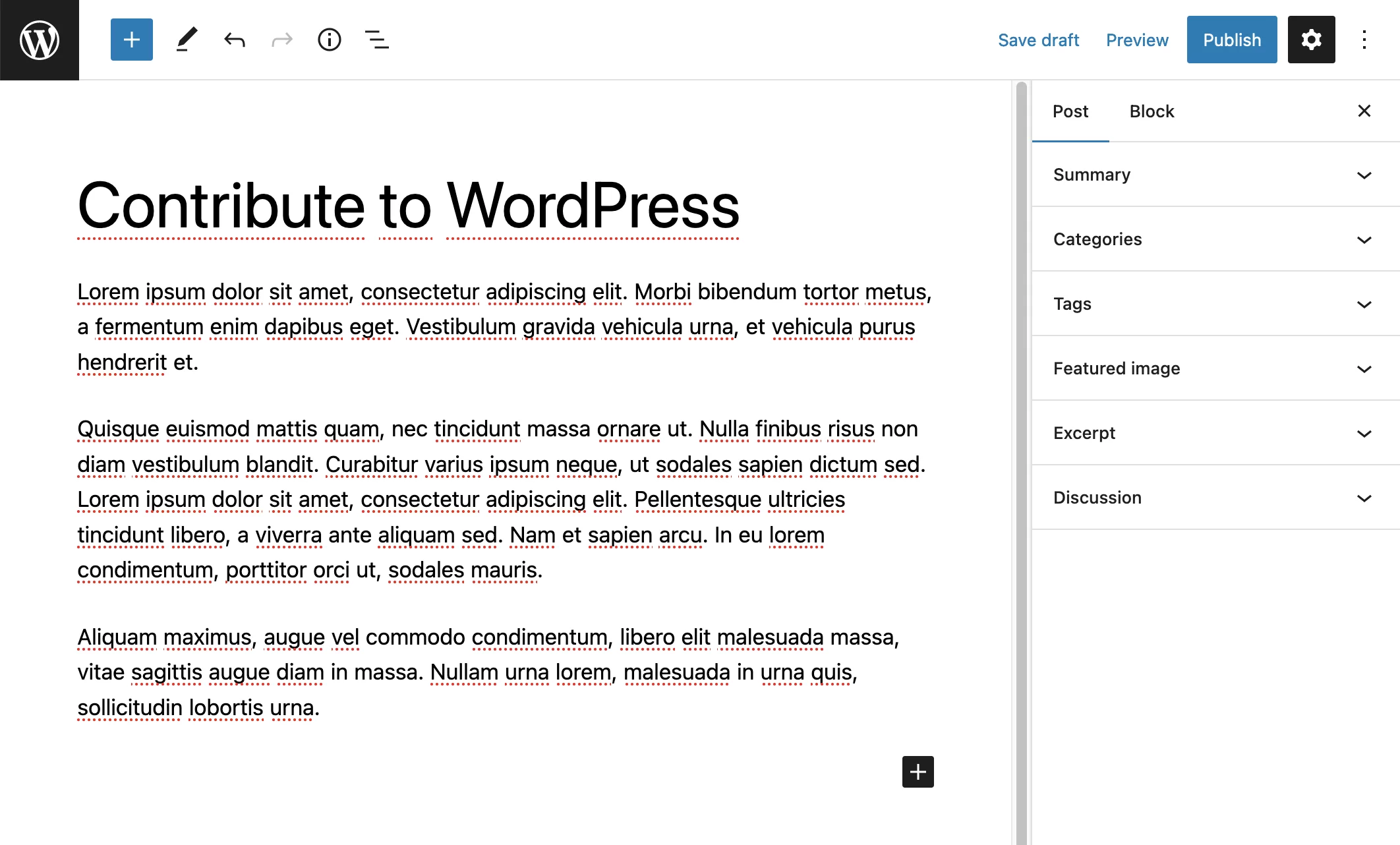
Andererseits hat der Mitwirkende die Möglichkeit, Kategorien und Tags direkt über die Artikelbearbeitungsoberfläche hinzuzufügen, was problematisch sein kann.
Denken Sie daran: Zu viele Tags zu haben ist schlecht für SEO.
Behalten Sie die von Mitwirkenden hinzugefügten Kategorien und Tags im Auge, bevor Sie auf die Schaltfläche „Veröffentlichen“ klicken .
Sobald die Veröffentlichung online ist, kann sie vom Mitwirkenden nicht mehr geändert werden. Sie können es nicht löschen.
Am Ende des Tages sind das wirklich Beiträge. Sobald sie veröffentlicht sind, ist es nicht möglich, zurückzugehen.
Nur Benutzer mit den entsprechenden Berechtigungen können Änderungen vornehmen.
Kommentare können von Mitwirkenden nur angezeigt werden. Mitwirkende haben nicht die Möglichkeit, Kommentare zu moderieren (auch nicht für ihre eigenen Artikel).
Empfehlung : Weisen Sie Gastredakteuren die Rolle „Contributor“ zu.
Schauen wir uns nun eine wichtigere Rolle an …
Was ist die Autorenrolle?
Autoren sind Benutzer, die Artikel nach eigenem Ermessen veröffentlichen und verwalten können. Im Gegensatz zu Mitwirkenden benötigen sie keine Genehmigung, um Artikel zu veröffentlichen.
Standardmäßig können Autoren auch Dateien hochladen. Sie können ihre Inhalte problemlos mit Bildern anreichern.
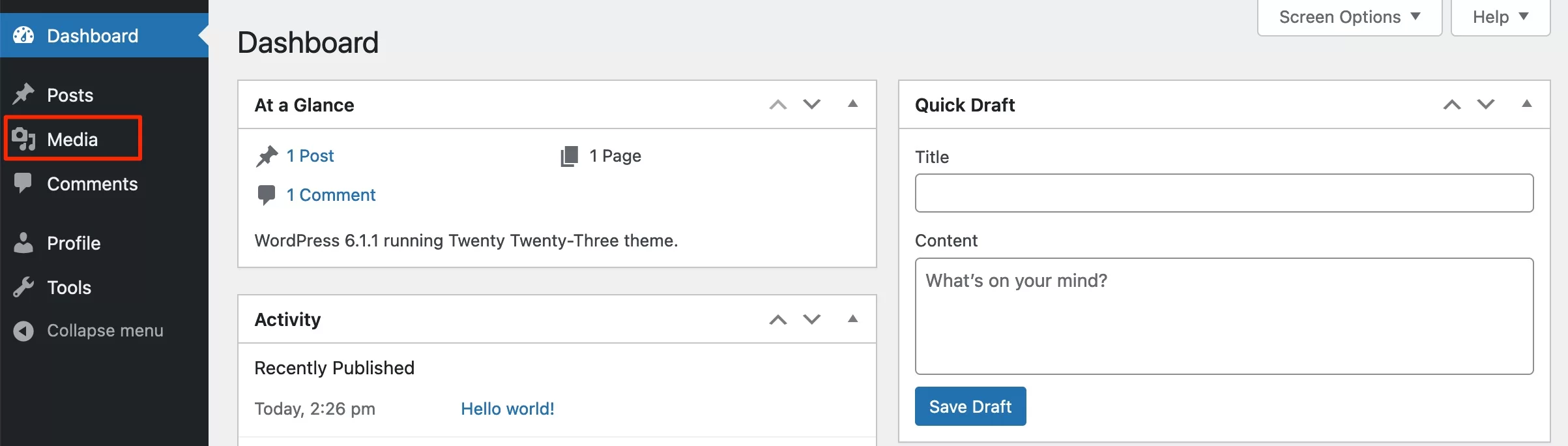
Sollte einmal eine Korrektur notwendig sein, haben sie die Möglichkeit, ihre Publikationen nach der Online-Stellung zu modifizieren.
Wir könnten sagen, dass ihre Artikel wirklich ihnen gehören, weil sie sie löschen können, wenn sie dies wünschen.
Andererseits können Autoren die Veröffentlichungen anderer Benutzer nicht bearbeiten (weil sie nicht die Autoren sind).
In Bezug auf die Kommentare können sie die zu ihren Artikeln geschriebenen moderieren.
Empfehlung : Weisen Sie regelmäßigen und vertrauenswürdigen Autoren die Rolle „Autor“ zu (andernfalls standardmäßig die Rolle „Mitwirkender“).
Was ist die Rolle des Redakteurs?
Die Editor-Rolle hat die Kontrolle über alle redaktionellen Angelegenheiten. Er kann Beiträge und Seiten veröffentlichen sowie nach Belieben ändern und löschen (auch wenn die Inhalte von anderen Benutzern erstellt wurden).
Mit dieser Rolle gehen wir in Sachen Handlungsspielraum noch einen Schritt weiter.
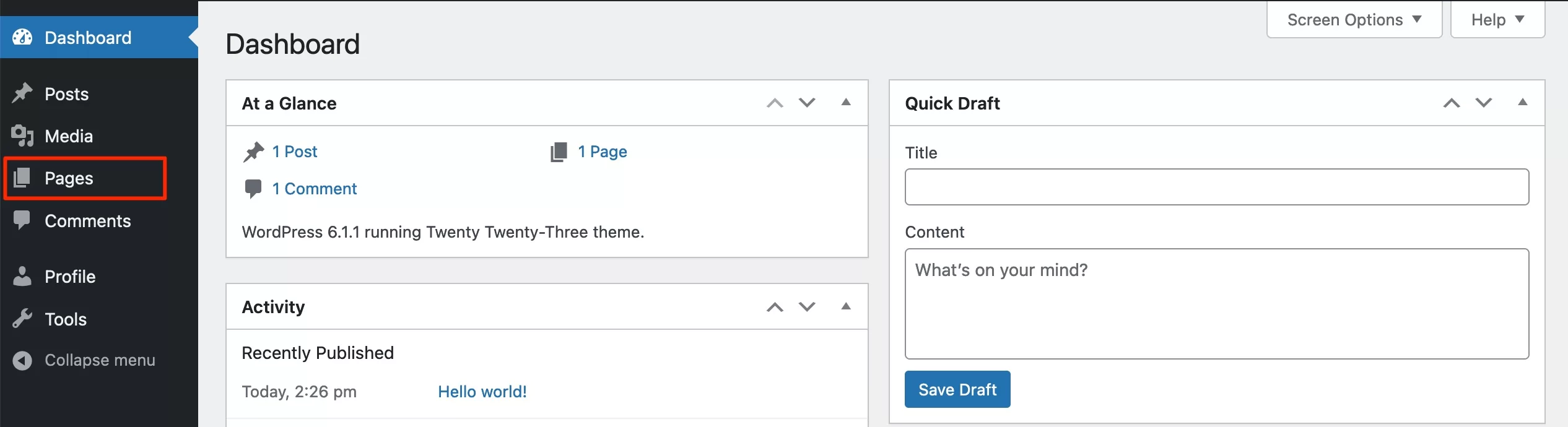
Der Redakteur kann Kategorien und Tags verwalten, wodurch er diese nach Bedarf hinzufügen, ändern und löschen kann.
Benutzer mit dieser Rolle können Kommentare vollständig verwalten. Das heißt, sie können sie für jeden Artikel validieren, moderieren und löschen.
Empfehlung : Weisen Sie Personen, die die Kontrolle über alle Inhalte haben müssen (Ihre Redakteure), die Rolle „Redakteur“ zu.
Was ist die Administratorrolle?
Ein Administrator kann absolut alles auf einer WordPress-Site tun. Deshalb versuchen Hacker immer, die Kontrolle darüber zu übernehmen.
Mit dieser Rolle hat der Benutzer wie ein Redakteur Zugriff auf alle redaktionellen Inhalte, kann aber auch alle Optionen der Seite verwalten.
Ein Administrator kann das Design ändern, anpassen, Plugins hinzufügen, konfigurieren und die Menüs und Widgets bearbeiten sowie auf die Einstellungen zugreifen.
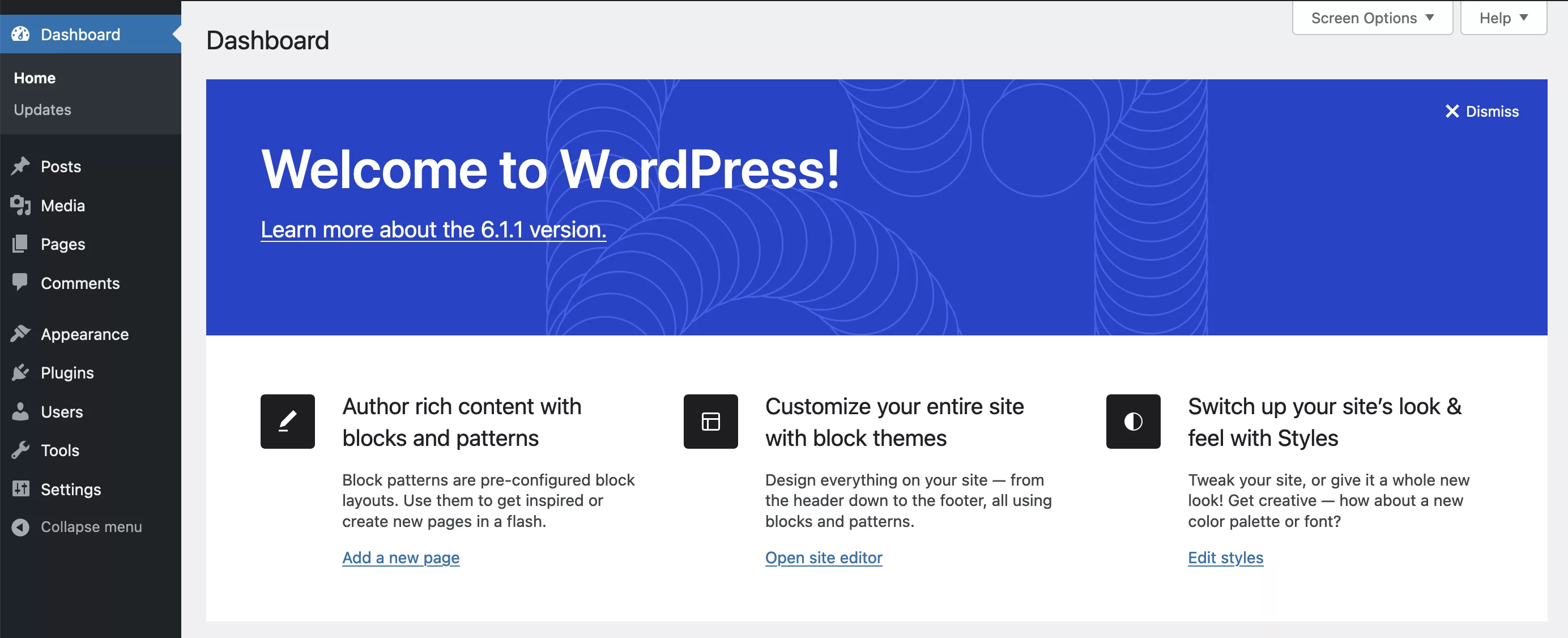
Wie in der Einleitung erwähnt, wurde Ihnen diese Rolle während der Installation zugewiesen. Deshalb haben Sie Zugriff auf die gesamte Website.
Bewahren Sie Ihre Zugangsdaten sicher auf. Es sollte nicht in die falschen Hände geraten.
Empfehlung : Weisen Sie die Rolle „Administrator“ nur Ihrem Webmaster oder einer anderen vertrauenswürdigen Person zu, die Zugriff auf die gesamte Website benötigt.
Ein anderer Administrator könnte Ihnen nicht nur schaden, sondern ihm könnten auch seine Zugangsdaten gestohlen werden. Dies würde Sie einem zusätzlichen Risiko aussetzen.
Andere Rollen in WordPress
Wir haben uns gerade die fünf Standardrollen angesehen. In manchen Projekten reicht dies jedoch nicht immer aus.
Beispielsweise kann die Tatsache, dass ein Beitragender keine Bilder in seine Beiträge einfügen kann, ärgerlich sein. Oder eine benutzerdefinierte Rolle, bei der der Benutzer die Kommentare nur moderieren kann (ein Moderator), könnte nützlich sein.
Im Rest dieses Artikels werden wir sehen, wie man neue Rollen in WordPress erstellt.
Aber bevor wir das tun, schauen wir uns zuerst an…
So fügen Sie Benutzer hinzu
Ein Formular ausfüllen
Lassen Sie uns nach dem Studium der theoretischen Seite konkret sehen, wie Sie neue Leute auf Ihrer Website integrieren können.
Um einen neuen Benutzer hinzuzufügen, gehen Sie einfach zu Benutzer > Neu hinzufügen:
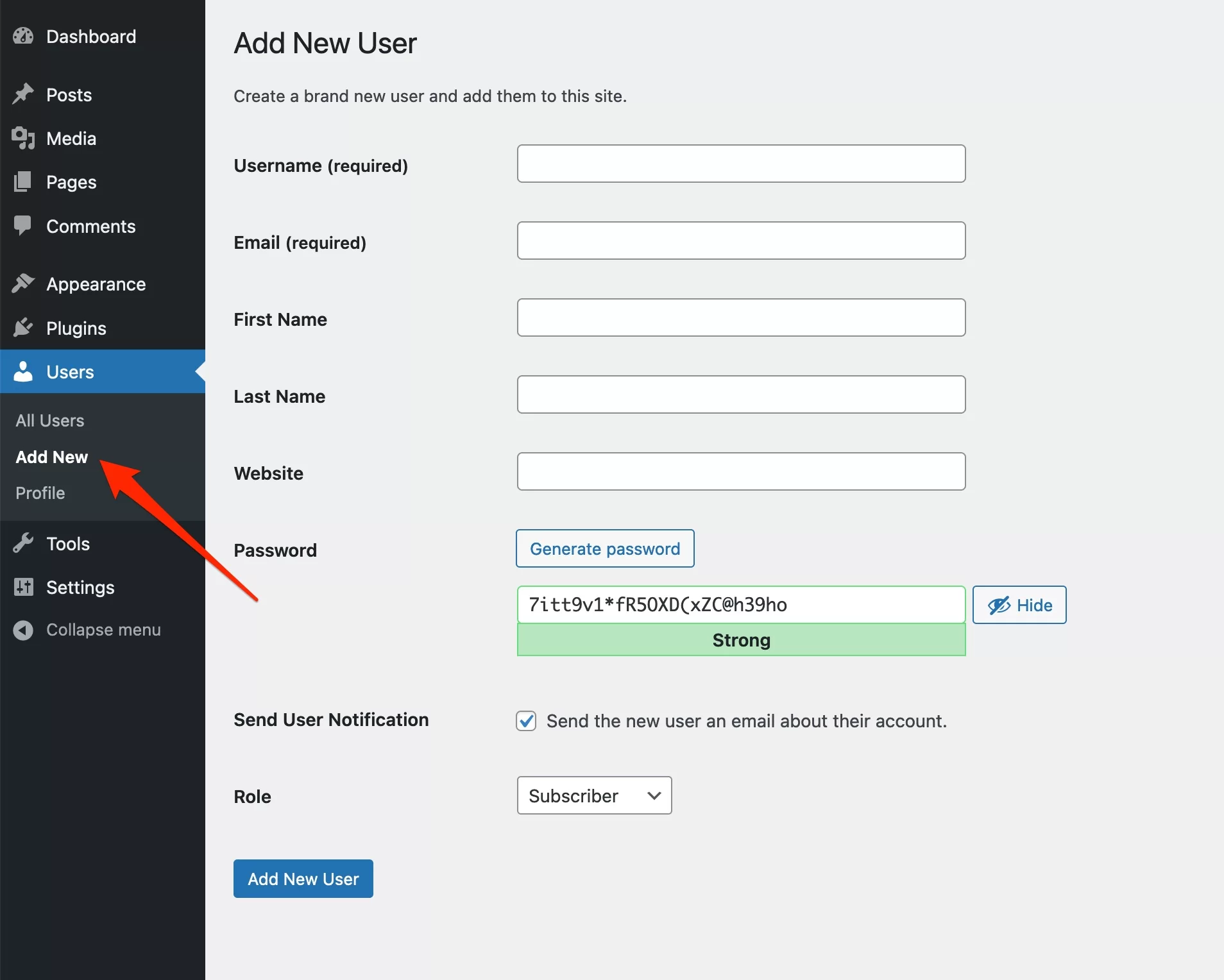
Es erscheint das Formular zum Anlegen eines neuen Benutzers. Einige Felder sind optional (z. B. „Vorname“ und „Nachname“), aber ich empfehle, sie alle auszufüllen. Mal sehen, was sie bedeuten.
Das Feld „Benutzername“ wird verwendet, um sich auf der Website anzumelden. Um zu vermeiden, dass schändliche Leute es erraten, wählen Sie etwas, das etwas komplex ist.
Wenn der Name des Benutzers beispielsweise Allen Ducasse ist, können Sie den Nachnamen, den Vornamen und einige Zahlen mischen. Dies könnte „ducala61947“ sein.
Diese ID ist immer schwieriger zu erraten als „alainducasse“ oder „alain.ducasse“.
Sobald Sie es hinzugefügt haben, können Sie es nicht mehr ändern. Sie müssen also sorgfältig auswählen.
Die anderen Felder und das Passwort
Dann kommen die Felder für die E-Mail-Adresse, den Vornamen und den Nachnamen .
Das Feld „Website“ hostet die Website des Benutzers (falls vorhanden).
Für das Passwort generiert WordPress automatisch ein komplexes Passwort (z. B. LuDJ5cgU!uH*kXqXTgG6Nh00 ).
Bitte ersetzen Sie dieses Passwort nicht durch etwas Einfaches. Ich weiß, es ist leichter zu merken, aber es macht Ihre Website auch zu einem Hauptziel.
Wenn es Probleme gibt, kann man nicht sagen, dass WordPress ein Sicherheitssieb ist. Schützen Sie Ihre Website, indem Sie komplexe Logins und Passwörter verwenden.
Zur Erinnerung: Ein sicheres Passwort sollte mindestens 15 Groß- und Kleinbuchstaben, Zahlen und Symbole enthalten.
Wenn Sie Angst haben, Ihre Passwörter zu vergessen, können Sie eine Software wie Dashlane verwenden, um sie sicher zu speichern.
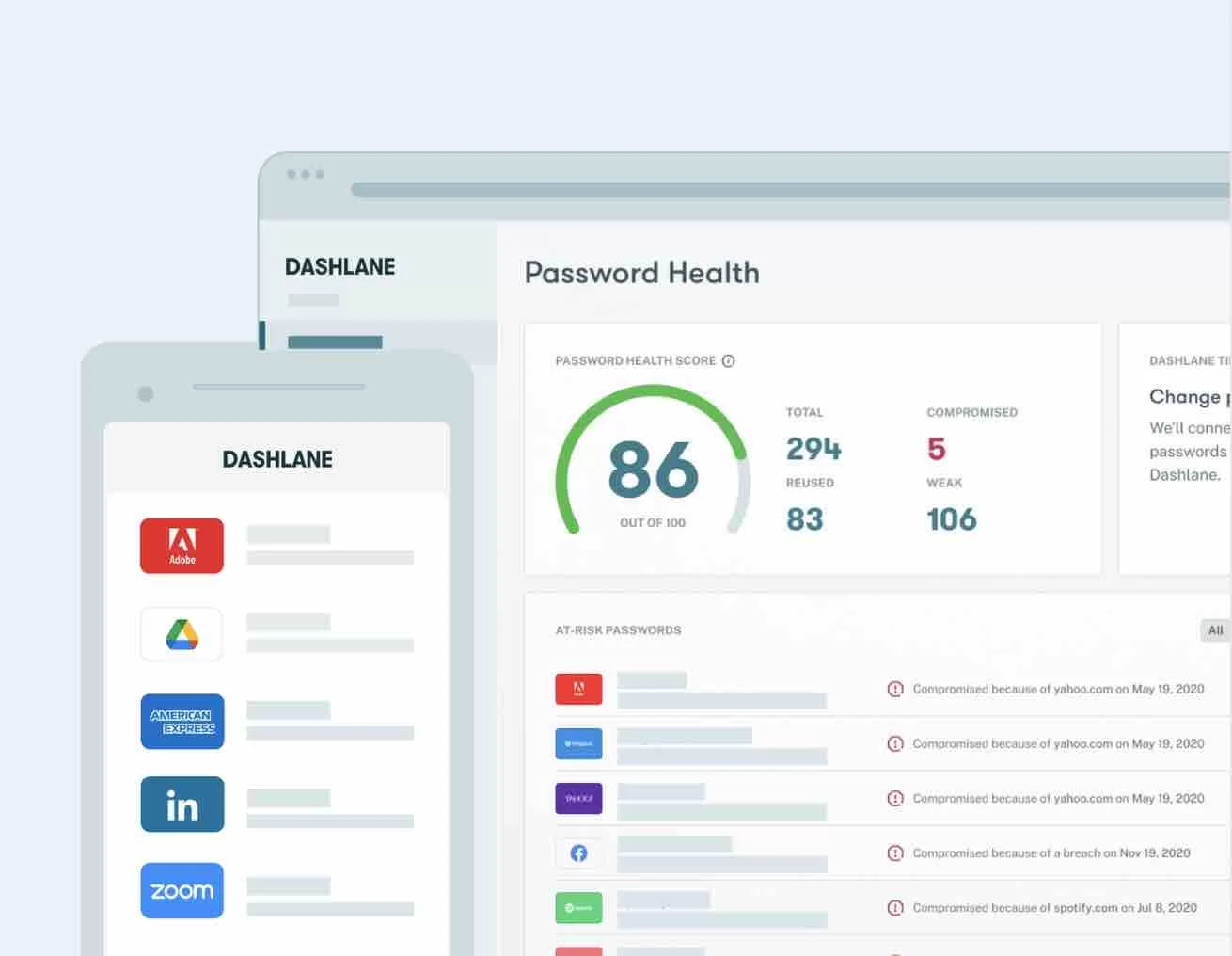
Und wenn Sie über den WPMarmite-Affiliate-Link gehen, erhalten Sie 6 Monate lang kostenlosen Zugriff auf die Premium-Version von Dashlane!
Kommen wir zurück zu den Formularfeldern.
Mit dem Kontrollkästchen „Benutzerbenachrichtigung senden“ können Sie eine E-Mail mit Ihren Anmeldeinformationen senden, in der Sie aufgefordert werden, ein neues Passwort festzulegen. Es wird ein anderes komplexes Passwort vorgeschlagen, aber die Person kann ein anderes Passwort angeben.
Ich verlasse mich darauf, dass Sie Ihren Benutzern die Bedeutung von Sicherheit erklären, insbesondere wenn es sich um einen Autor oder eine wichtigere Rolle handelt!
Wählen Sie eine Benutzerrolle aus
Reden wir über die Rolle. Sie müssen es über das Dropdown-Menü am Ende des Formulars angeben. Die Feinheiten der fünf verfügbaren Rollen haben wir bereits unter die Lupe genommen, die Auswahl sollte also relativ einfach sein.
Denken Sie daran, dass Sie Ihre Website Risiken aussetzen, wenn Sie jemandem, der sie nicht benötigt, zu viele Berechtigungen erteilen.
Sobald Sie das herausgefunden haben, müssen Sie nur noch auf „Neuen Benutzer hinzufügen“ klicken, um den Hinzufügungsprozess abzuschließen.

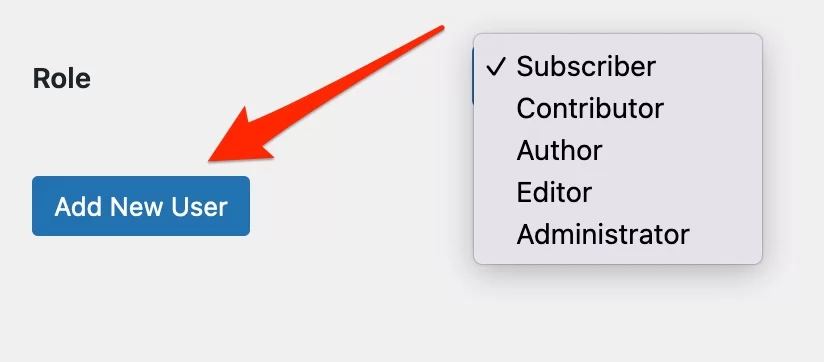
Herzlichen Glückwunsch, Sie haben gerade einen Benutzer zu Ihrer Website hinzugefügt! Lassen Sie uns ohne Übergang zum nächsten Schritt übergehen: der Benutzerverwaltung in WordPress.
So verwalten Sie Benutzer in WordPress
Sobald Sie ein weiteres Konto hinzugefügt haben, werden Sie automatisch auf die Seite weitergeleitet, auf der alle Benutzer Ihrer Website aufgelistet sind:
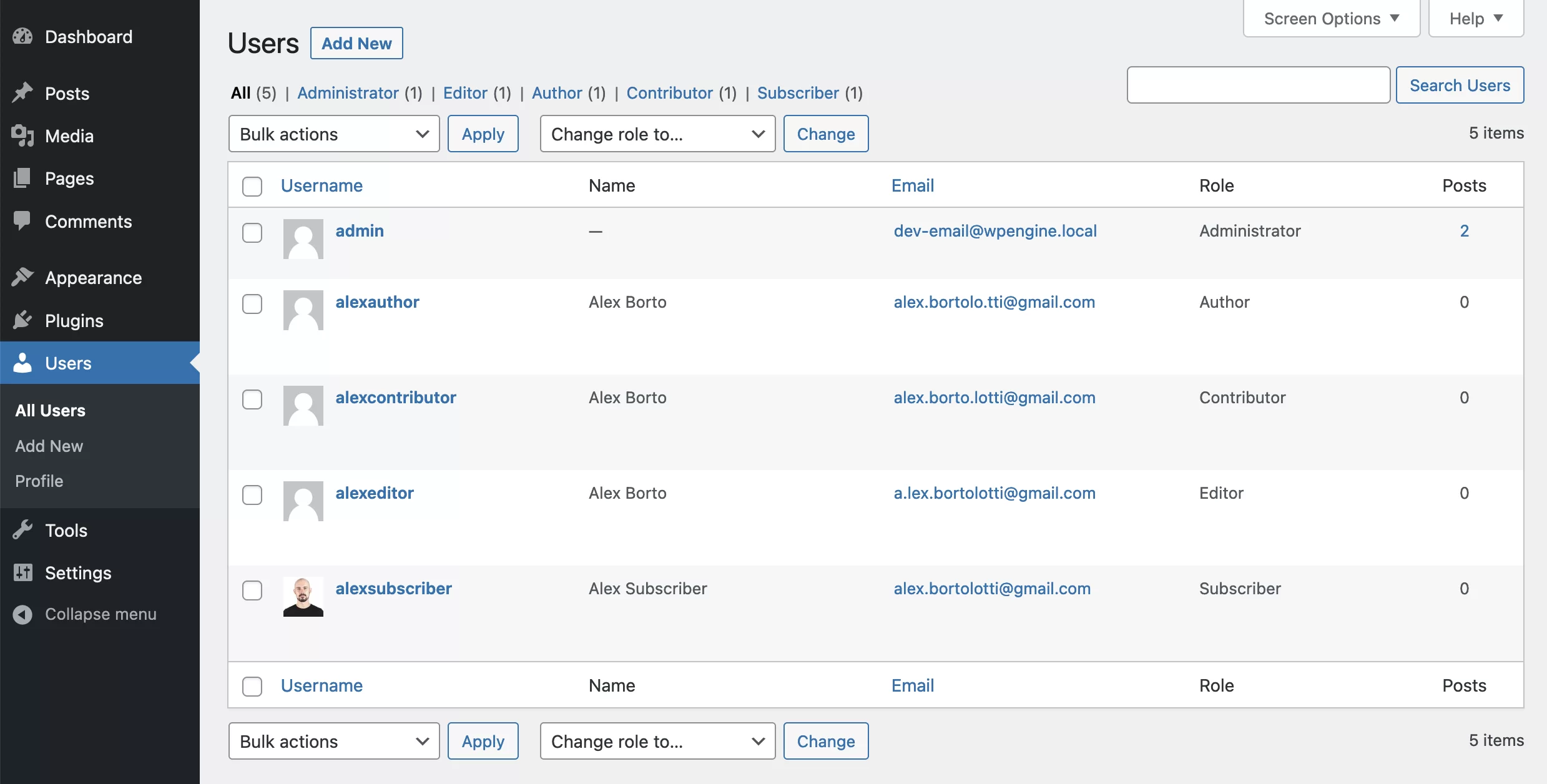
Für jeden von ihnen können Sie die Benutzer sehen:
- Nutzername
- Name
- Rolle
- Anzahl der veröffentlichten Beiträge
Wenn die Anzahl der Benutzer groß ist, können Sie Gruppenaktionen sortieren, suchen und ausführen. Standardmäßig sind diese Aktionen Löschen, Kennwortänderung und Rollenänderung.
Genau wie Beiträge und Seiten können Sie Benutzer einzeln ändern. Sie können beispielsweise die E-Mail-Adresse des Benutzers ändern oder ihm eine andere Rolle zuweisen.
Ein Autor, der seine Rechte missbraucht hat, könnte zum Mitwirkenden herabgestuft werden oder umgekehrt, wenn er sich stärker an Ihrer Website beteiligen muss.
Um diese Änderungen vorzunehmen, bewegen Sie die Maus über den zu aktualisierenden Benutzer. Sie werden sehen, dass mehrere Links angezeigt werden:
- Bearbeiten
- Löschen
- Sicht
- Passwort zurücksetzen senden

Wenn Sie den Mauszeiger über Ihr „Admin“-Konto bewegen, sehen Sie, dass der „Löschen“-Link nicht erscheint. In der Tat könnte Ihre Website nicht ohne Sie auskommen!
Der Link „Anzeigen“ öffnet eine Seite mit den von Ihnen veröffentlichten Artikeln.
Wenn Sie schließlich auf „Bearbeiten“ klicken, wird eine Seite angezeigt, die der Bearbeitung Ihres Profils ähnelt (natürlich für den betreffenden Benutzer).
Lassen Sie uns im nächsten Teil mehr darüber erfahren.
So bearbeiten Sie ein Benutzerprofil
Anstatt einen riesigen Screenshot dieser Seite zu machen, werde ich Schritt für Schritt vorgehen. So vermeiden Sie, dass Sie sich verlaufen.
Sind Sie bereit? Dann beginnen wir mit …
Persönliche Optionen
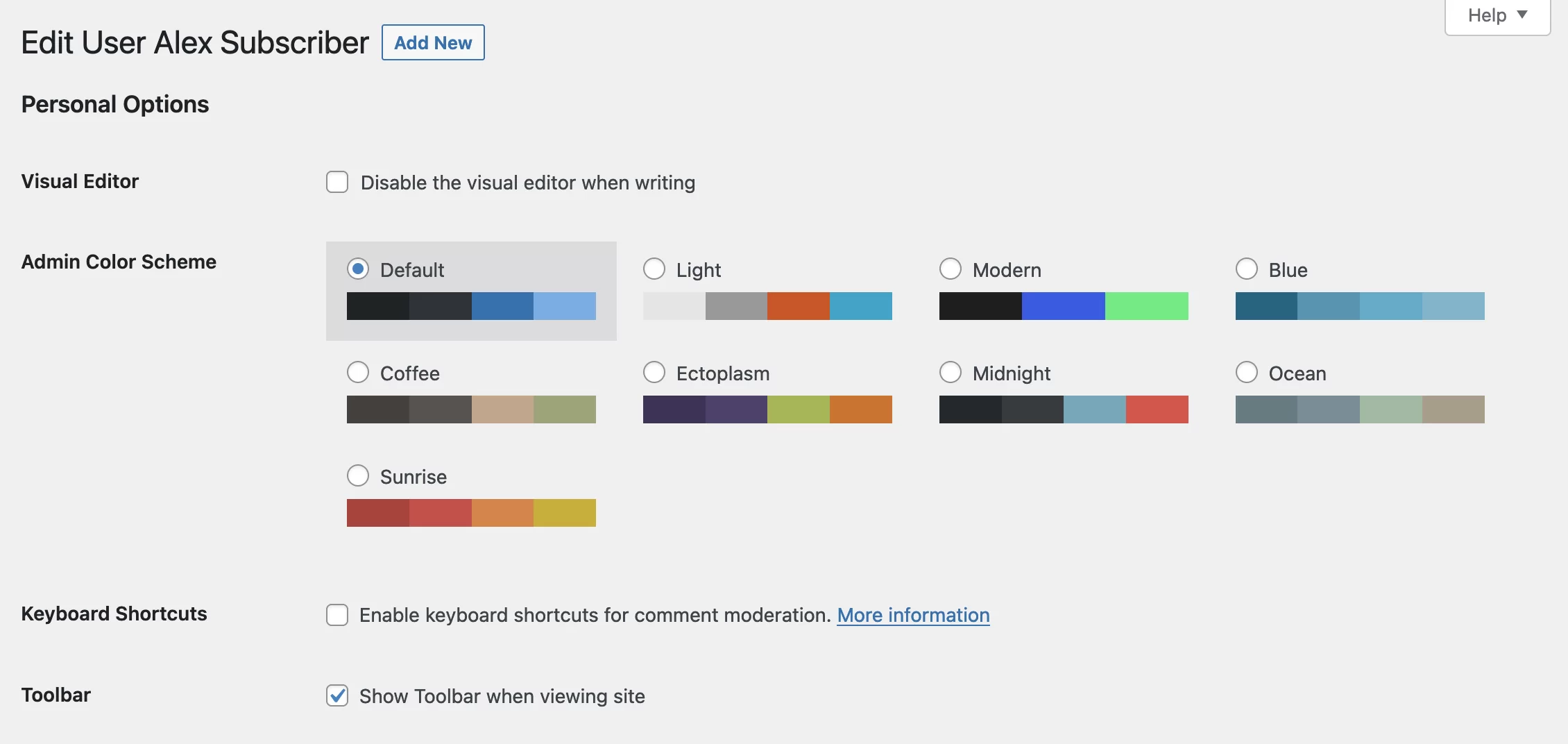
Mit der ersten Option können Sie den visuellen Editor (Gutenberg) deaktivieren. Ich empfehle, dieses Kontrollkästchen nicht zu aktivieren, da Sie dann nicht auf die Blöcke des WordPress-Inhaltseditors zugreifen können, um Ihre Veröffentlichungen zu schreiben.
Sie können nur einfachen Text schreiben oder HTML-Code hinzufügen, was nicht sehr praktisch ist .
Die nächste Option ist rein ästhetisch. Damit können Sie das Erscheinungsbild der Verwaltung definieren. Wählen Sie einfach die Farben, die am besten zu Ihnen passen.
Als nächstes haben Sie die Möglichkeit, Tastaturkürzel für die Kommentarmoderation zu aktivieren. Wenn Sie ein Anfänger sind, empfehle ich Ihnen, zu lernen, wie Sie Kommentare auf klassische Weise moderieren, bevor Sie die Verknüpfungen aktivieren.
Um ehrlich zu sein, ich kenne sie nicht einmal und es geht mir gut!
Die letzte der persönlichen Optionen ermöglicht es Ihnen, die Symbolleiste anzuzeigen, wenn Sie sich auf der Website befinden. Dies ist sehr nützlich, um im Handumdrehen von der Seite in die Verwaltung zu wechseln. Es ist besser, es zu behalten.
Name und Rolle ändern
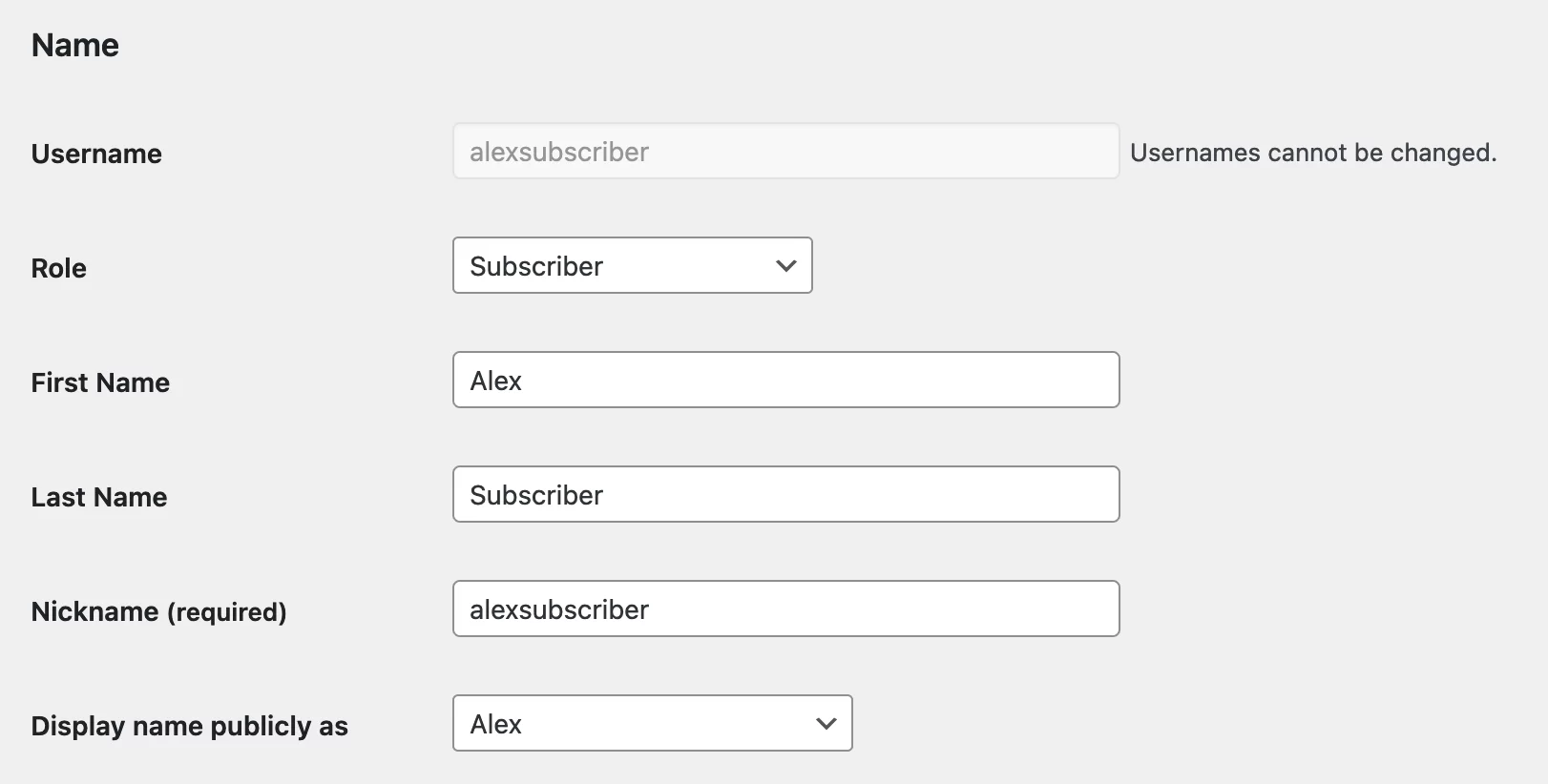
Als nächstes kommen die persönlichen Daten des Benutzers.
Wir finden den Benutzernamen, mit dem Sie die Website erstellt haben. Wie Sie sehen können, kann es nicht geändert werden (wenn Sie es unbedingt ändern möchten, müssen Sie sich mit PHPMyAdmin in die Datenbank hacken).
Darunter können Sie die Rolle, den Vornamen, den Nachnamen ändern und einen Spitznamen auswählen (beachten Sie, dass Sie Ihre Rolle nicht ändern können, wenn Sie Ihr Profil ändern).
Über das Drop-down-Menü „Name öffentlich anzeigen als“ wählen Sie den Namen aus, mit dem Sie auf der Seite identifiziert werden möchten.
Je nachdem, was Sie in die vorherigen Felder eingegeben haben, werden Ihnen mehrere Auswahlmöglichkeiten angeboten, aber stellen Sie aus Sicherheitsgründen bitte sicher, dass der öffentlich angezeigte Name nicht mit dem Benutzernamen übereinstimmt.
Es wäre eine Schande, es an potenzielle Hacker zu verschenken, oder?
Scrollen wir weiter mit…
Kontaktinformationen
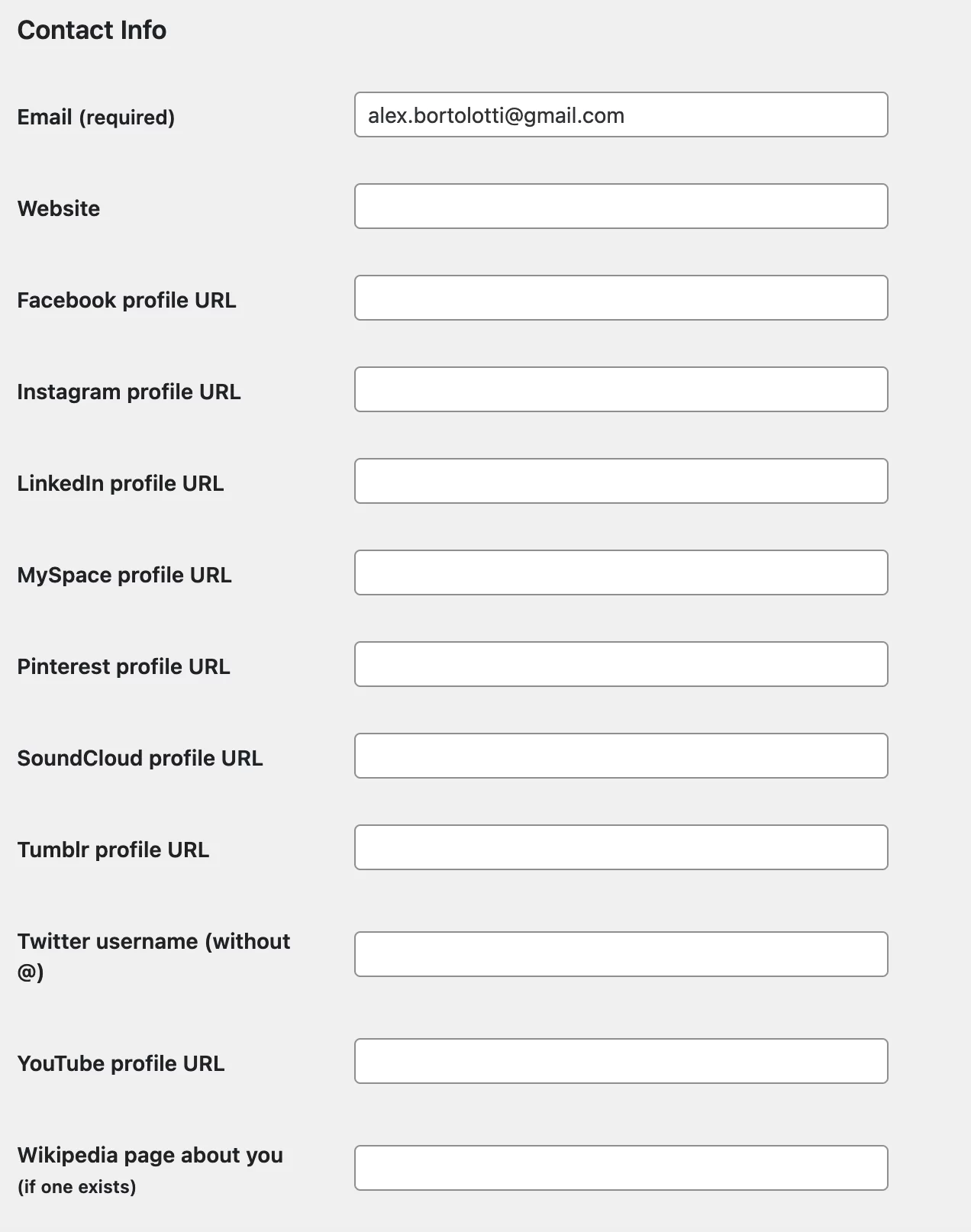
Hier ist nichts knifflig. Sie können Ihre E-Mail-Adresse ändern und die URLs Ihrer Website, der Konten, die Sie in sozialen Netzwerken haben, und sogar Ihrer Wikipedia-Seite hinzufügen, falls Sie eine haben.
Profile von sozialen Netzwerken werden Ihnen nur angezeigt , wenn das SEO-Plug-in Yoast installiert ist . Ich habe mich entschieden, diese Option trotzdem zu diskutieren, da die Wahrscheinlichkeit groß ist, dass Sie Yoast SEO auf Ihrer Website installiert haben.
Andere Plugins können Benutzerprofilen zusätzliche Felder hinzufügen. Füllen Sie sie so gut Sie können aus, wenn Sie sie haben.
Über das Konto
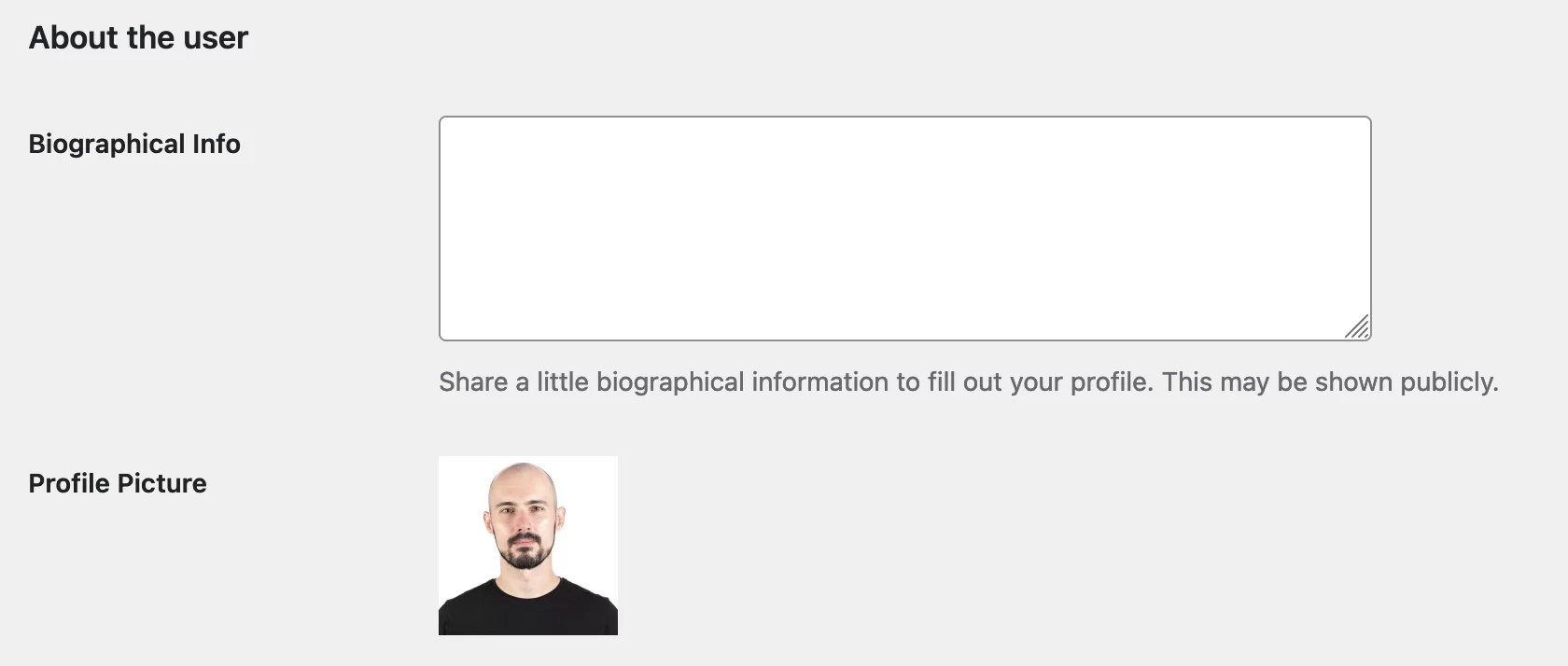
Manchmal verwenden Themen die Biographie. Sie ist beispielsweise unter jedem Artikel von WPMarmite zu finden. Füllen Sie es aus, wenn dies auf Ihrer Website der Fall ist.
Für das Profilbild muss Ihre E-Mail-Adresse mit einem Gravatar-Konto verknüpft sein. Wenn Sie dies noch nicht getan haben, erkläre ich alles im Detail in diesem Artikel.
Kontoführung
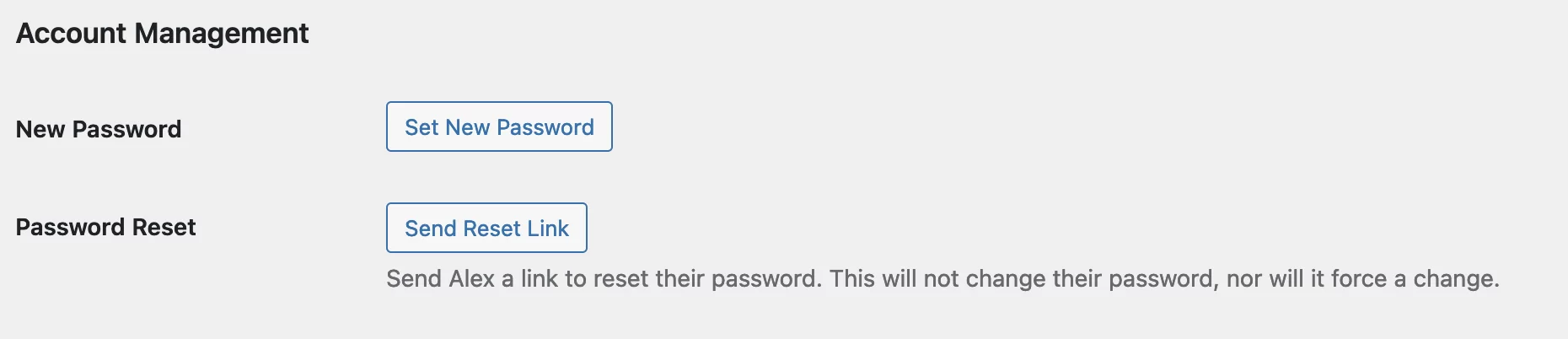
In diesem Abschnitt ist nichts zu kompliziert. Sie können einfach:
- Legen Sie ein neues sicheres Passwort fest
- Setze dein Passwort zurück
Sie können Anwendungspasswörter auch „über nicht interaktive Systeme wie XML-RPC oder REST API generieren, ohne Ihr echtes Passwort anzugeben“, sagt WordPress. Diese Passwörter können nicht für eine herkömmliche Anmeldung bei Ihrer Website verwendet werden. Dies ist eine Verwendung, die bestimmten Szenarien und technischen Profilen vorbehalten ist. Im Prinzip haben Sie keinen Grund, sie zu verwenden.
Yoast SEO-Einstellungen
Lassen Sie uns mit den letzten Optionen auf der Bearbeitungsseite eines Benutzers abschließen. Diese erscheinen natürlich nur, wenn das Yoast SEO Plugin installiert ist.

Mit diesen Einstellungen können Sie:
- Geben Sie einen Titel und eine Meta-Beschreibung für die Autorenseite an, die dieser Person zugeordnet ist. Wenn Sie keine Autorenseiten nutzen, lassen Sie die zugehörigen Felder leer.
- Verhindern Sie, dass Suchmaschinen das Archiv dieses Autors in den Suchergebnissen anzeigen
- SEO-Analyse und Lesbarkeitsanalyse deaktivieren : Wenn Sie diese Optionen aktivieren, haben Sie keinen Zugriff darauf in der Yoast-SEO-Einfügung, wenn Sie einen Artikel oder eine Seite schreiben/bearbeiten.
Nachdem Sie Ihre Änderungen vorgenommen haben, klicken Sie auf „Konto aktualisieren“, um alles zu speichern.
Nun, das war's, Sie wissen jetzt, wie man einen Benutzer in WordPress bearbeitet!
Das war nicht so schwer, oder?
Bevor ich Sie verlasse, muss ich auf ein Versprechen zurückkommen, das ich am Anfang dieses Artikels gegeben habe.
In der Tat, ich muss Ihnen zeigen …
So ändern Sie eine Rolle in WordPress
Zuvor habe ich Ihnen gesagt, dass wir sehen werden, wie Sie die Berechtigungen einer Rolle anpassen können.
Ich habe das Beispiel des Beitragenden verwendet, der keine Bilder zu seinen Beiträgen hochladen konnte.
Wie Sie vielleicht schon erraten haben, gibt es dafür ein Plugin.
Zuerst wollte ich vorschlagen, den User Role Editor zu verwenden, aber ich entschied mich, das Members-Plugin zu empfehlen, das meiner Meinung nach einfacher zu verwenden ist.
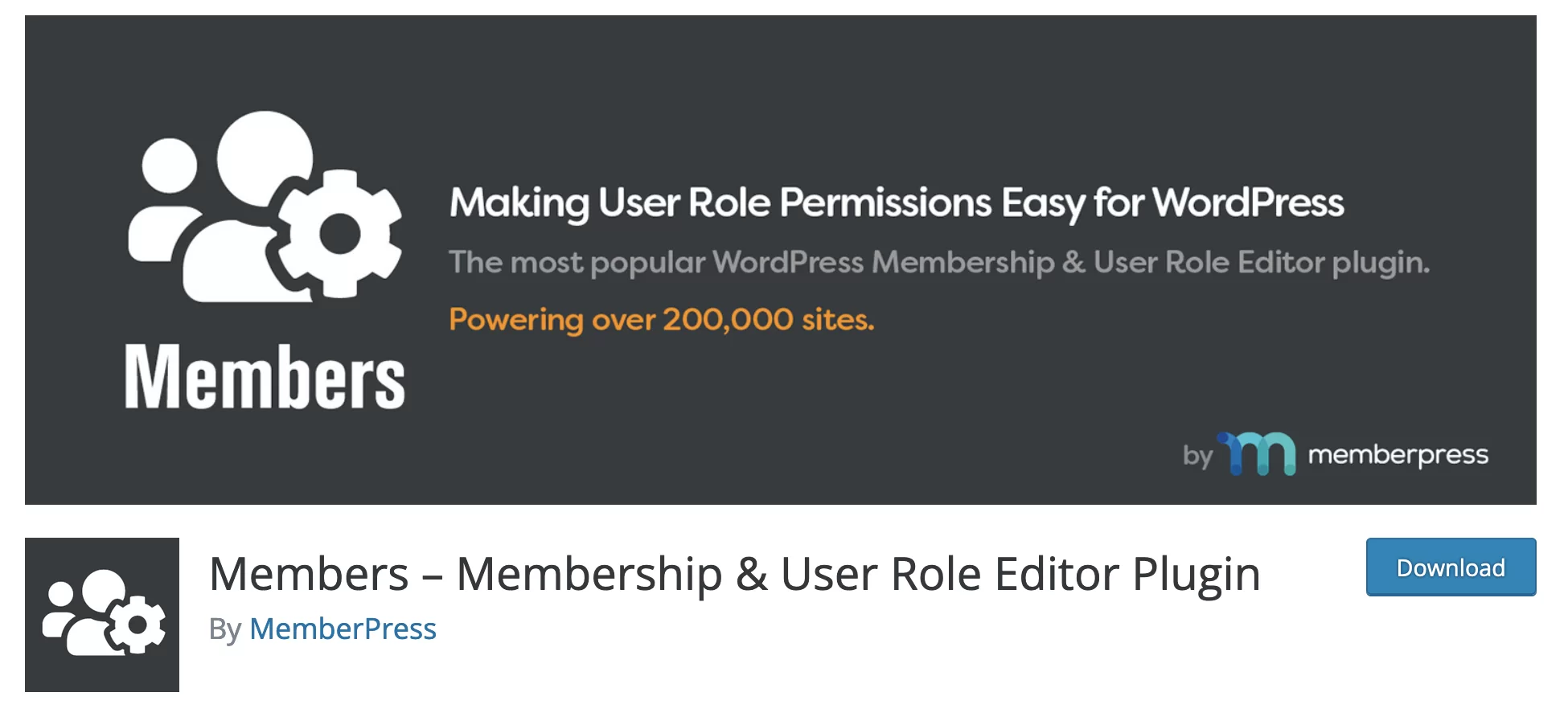
Mit mehr als 200.000 aktiven Installationen ist dieses Plugin sehr gut bewertet ( Sternen).
Lassen Sie uns ohne weitere Umschweife herausfinden, wie Sie Ihr Contributor-Problem beheben können.
Bevor wir beginnen, lassen Sie mich sagen, dass ich nicht detailliert beschreiben werde, wie dieses Plugin in seiner Gesamtheit funktioniert. Wir werden nur sehen, wie man eine Rolle anpasst.
Nachdem Sie das Plugin aktiviert haben, müssen Sie zunächst zu Mitglieder > Rollen gehen, um ihre Liste anzuzeigen. Wir finden die fünf Rollen, die wir untersucht haben:
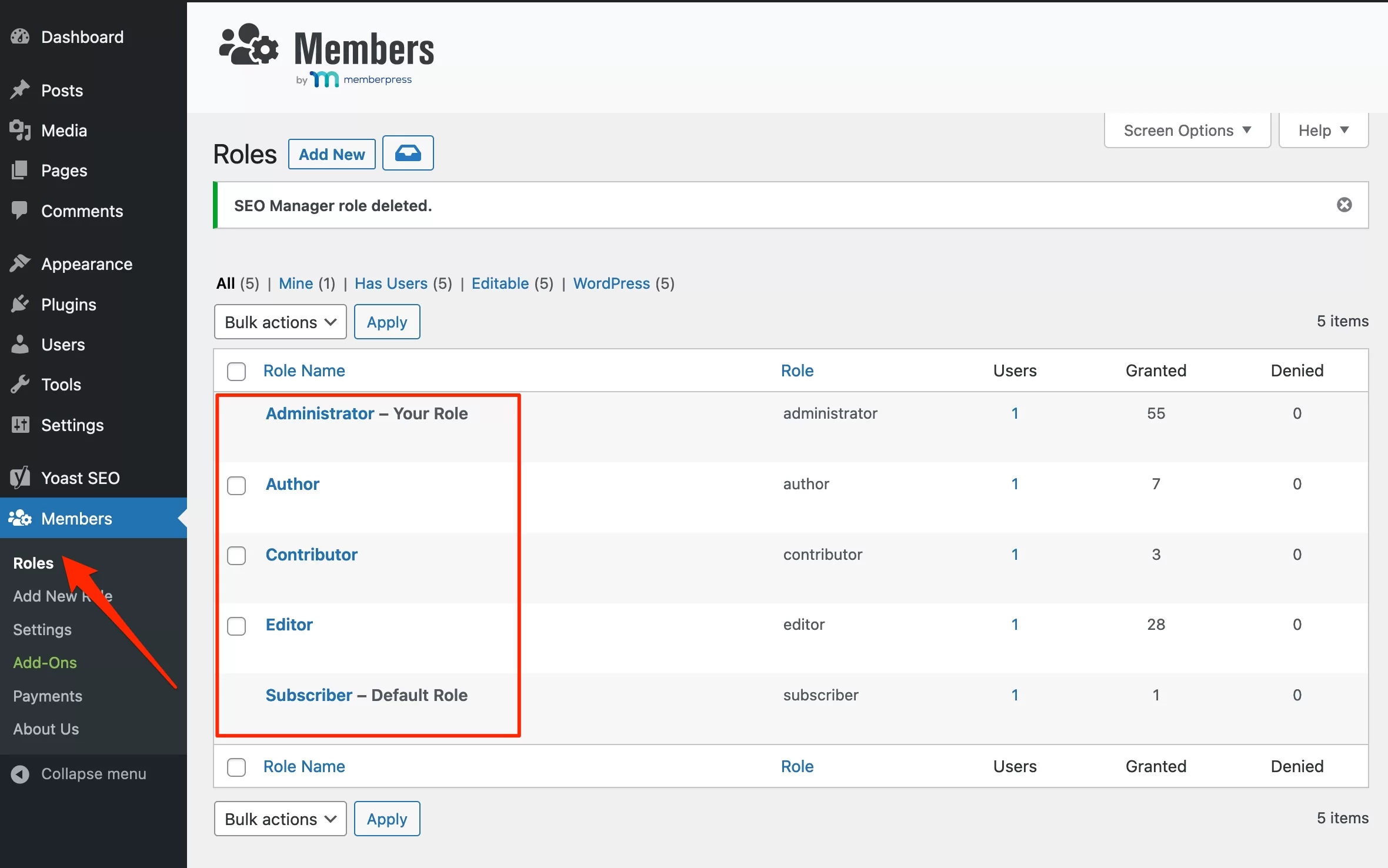
Klicken Sie auf „Bearbeiten“, wenn Sie den Mauszeiger über „Mitwirkender“ bewegen, um die folgende Seite anzuzeigen:
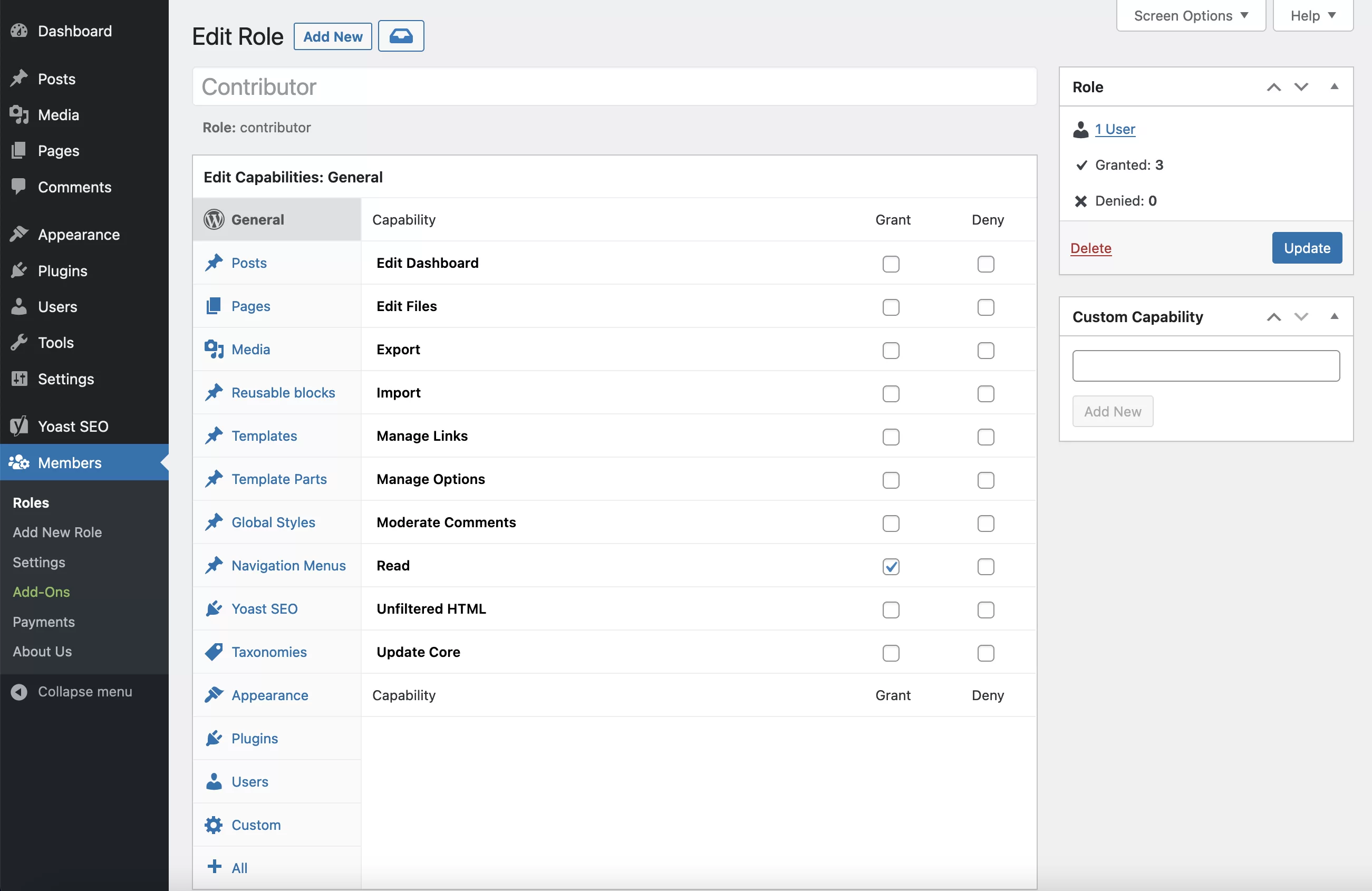
Es mag kompliziert erscheinen, aber es passt alles zusammen.
In WordPress wird die Möglichkeit, eine Aktion auszuführen, als Berechtigung bezeichnet. Erlaubnis oder Benutzerrecht sind Synonyme.
Ein Mitwirkender hat eine bestimmte Anzahl von Berechtigungen (wir haben sie oben besprochen), während ein Administrator alle hat (der große Kerl).
Da wir Mitwirkenden erlauben möchten, Bilder hochzuladen, müssen wir links auf die Registerkarte „Medien“ klicken, um die Liste der Medienberechtigungen anzuzeigen (Mitglieder verwenden übrigens den Begriff „Fähigkeit“).
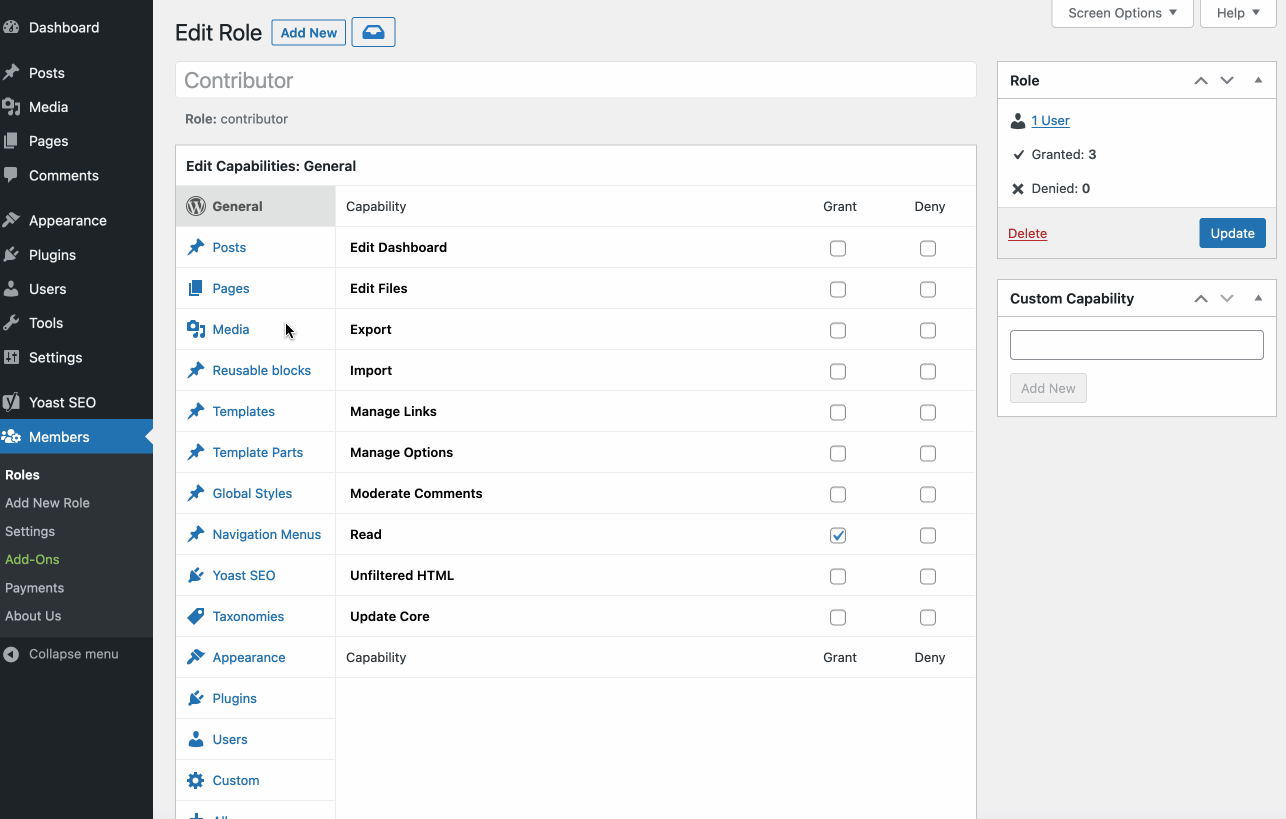
Aktivieren Sie als Nächstes das Kontrollkästchen „Grant“ für die Funktion „Upload Files“ und klicken Sie auf die Schaltfläche „Update“, um alles zu speichern.
Bingo! Mitwirkende können jetzt Bilder zu ihren Artikeln hochladen.
Möchten Sie sicherstellen, dass es funktioniert hat?
Installieren Sie das Plug-in für die Benutzerumschaltung, um sich damit zu verbinden, und überzeugen Sie sich selbst. Hör zu:
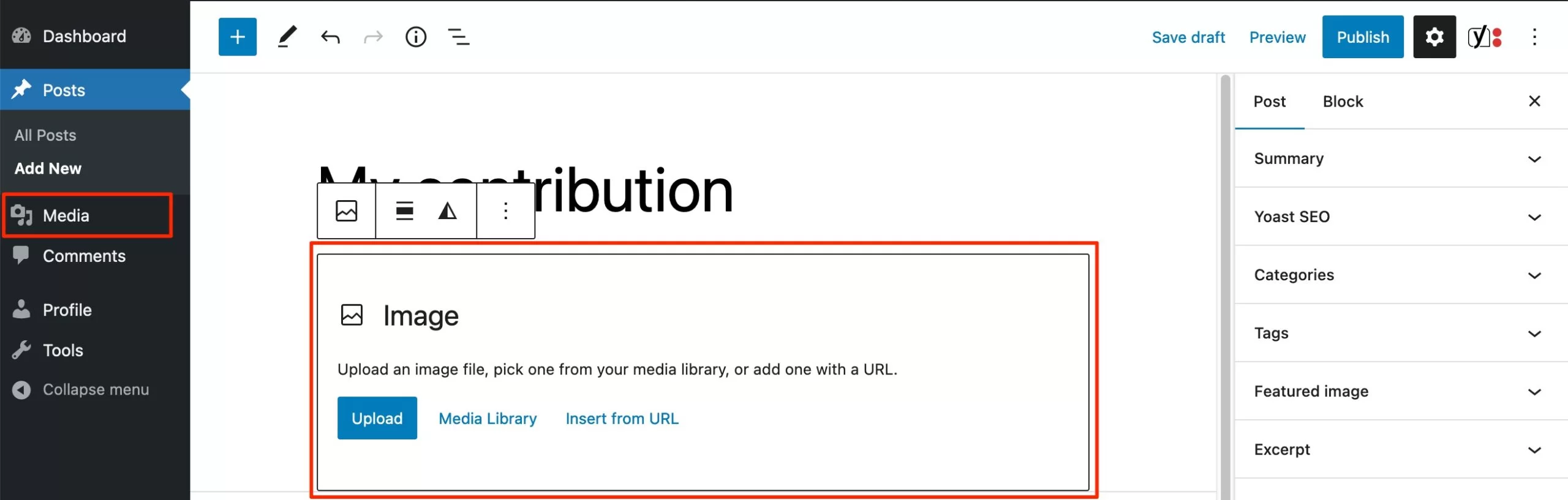
Das Menü „Medien“ befindet sich ebenfalls auf der linken Seite.
Es können jedoch alle Arten von Dateien auf Ihre Website hochgeladen werden. Achten Sie darauf, nicht für irgendjemanden ein Anbieterkonto zu erstellen.
Dies ist natürlich nur ein Beispiel. Sie können anderen Rollen Funktionen zuweisen oder verweigern. Sie können sogar neue erstellen, indem Sie zu Mitglieder > Neue Rolle hinzufügen gehen.
Achten Sie darauf, diese Art von Plug-in nicht auf einer Website zu manipulieren, die sich in der Produktion befindet. Wenn Sie etwas Dummes tun, werden Sie es vielleicht bereuen.
Führen Sie Ihre Experimente auf einer Testsite durch und replizieren Sie sie auf Ihrer Hauptsite, wenn sie funktionsfähig ist.
Um eine Testumgebung einzurichten, muss ich das hervorragende Tool namens Local (früher Local by Flywheel genannt) empfehlen.
Sehen Sie sich dieses Tutorial an, um herauszufinden, wie Sie Benutzer auf #WordPress optimal verwalten, sowie praktische Ratschläge zum Hinzufügen von Berechtigungen.
Abschluss
WordPress ist nicht auf einen einzelnen Benutzer beschränkt. Im Gegenteil, Sie können Konten für Ihre Mitarbeiter, Mitglieder oder Kunden erstellen.
Die Hauptsache ist, Rollen zuzuweisen, die den Personen entsprechen, die Sie hinzufügen. Tatsächlich sollte ein Redakteur nicht in der Lage sein, Plugins nach Belieben hinzuzufügen oder zu entfernen.
Es muss eine Hierarchie geben, sonst wird es schnell chaotisch!
Benutzer haben mehrere Attribute, die geändert werden können (der Administrator kann dies tun, sowie jede Person für ihr eigenes Profil).
Wenn die Standardrollen nicht ausreichen, können Sie sie schließlich mit dem Members-Plugin anpassen und neue erstellen.
Für Sie: Wie gehen Sie mit Ihren Benutzerrollen um? Erzählen Sie mir davon, indem Sie einen Kommentar posten.